[PRIMA DI VIDEOSCRIVERE ]
|
|
|
- Teodora Riccardi
- 7 anni fa
- Visualizzazioni
Transcript
1 Manuale di preparazione alla videoscrittura per bambini e persone che non hanno mai usato una tastiera. by Cinzia [PRIMA DI VIDEOSCRIVERE ] Una piccola guida di preparazione alla scrittura col computer, per bambini della scuola primaria, da leggere prima di iniziare ad utilizzare un programma per la videoscrittura.
2 La tastiera Imparare a scrivere col computer è molto semplice. Per cominciare a scrivere le prime parole o frasi bastano alcune semplici conoscenze, in seguito queste possono essere arricchite e approfondite. Per prima cosa, osserva per alcuni minuti la tastiera del tuo computer, senza fretta, un tasto per volta, per cominciare a vedere com è fatta, quali simboli, lettere, cifre compaiono sui tasti. Lettere dell alfabeto, cifre e altri simboli, in Informatica, sono chiamati CARATTERI. Molto probabilmente, la tastiera del tuo computer è simile a quella che puoi osservare nell immagine seguente. Puoi vedere i tasti che ti permettono di scrivere le lettere dell alfabeto, le cifre per comporre numeri, i segni di punteggiatura (punto., virgola,, due punti :,
3 punto e virgola ;, punto interrogativo?, punto esclamativo! ), simboli come questi: >, <,,,, \, /, (, ),... Osserva anche: ci sono le vocali senza accento e quelle con l accento, in tasti diversi: guarda bene la tastiera del tuo computer e prova a trovare tutte e cinque le vocali con l accento. Come scrivere col computer, dunque? Prima di tutto, bisogna avviare un programma apposito, come Word, o WordPad o uno dei tanti altri esistenti. All avvio, il programma ci mette a disposizione uno spazio a forma di rettangolo, bianco, che rappresenta un foglio, simile a un foglio per le fotocopie. Su questo foglio, scriveremo le lettere e gli altri simboli premendo i tasti sulla tastiera. Prima di provare a scrivere, però, è meglio imparare alcune nozioni importanti sull uso della tastiera e a riconoscere alcuni tasti particolari. Per poter scrivere le tue prime parole e frasi, devi conoscere almeno alcuni tasti particolari, presenti nella tua tastiera, che non scrivono alcuna lettera, ma senza i quali non riusciresti a comporre un testo. Se osservi la prossima immagine (nella pagina successiva), vedrai che ho indicato questi tasti cerchiandoli. Prova a osservarli nell immagine e a trovarli nella tua tastiera.
4 TASTI PARTICOLARI: Invio: lo riconosci perché di solito ha una forma leggermente diversa da quella degli altri tasti, spesso su di esso è scritto Invio, oppure Enter oppure è disegnata una freccia simile a questa: Premendo il tasto Invio riesci ad andare a capo, come quando, nel tuo quaderno, inizi a scrivere in una nuova riga. Backspace (Cancella): spesso abbiamo bisogno di cancellare e correggere. Il tasto che ci consente di tornare indietro e cancellare si chiama, in inglese, Backspace, si trova al di sopra del tasto Invio, spesso è più lungo degli altri tasti e vi è disegnata una freccia rivolta verso sinistra:. Barra spaziatrice: quando scrivi sul tuo quaderno, separi le parole con uno spazio vuoto. Nella tastiera è presente anche il tasto che ti permette di lasciare spazio tra una parola e la successiva. Lo riconosci perché lo trovi in basso ed è molto più lungo degli altri, tanto che prende il nome di barra : barra spaziatrice o barra di spazio. Shift (Maiuscola): all inizio di una frase, nei nomi propri e in altre occasioni, ti capiterà di dover inserire una lettera maiuscola. Premendo un tasto corrispondente
5 a una lettera dell alfabeto, normalmente questa viene scritta in minuscolo. Per esempio, se premiamo il tasto sul quale è scritto A, il computer scriverà a, in minuscolo. Se vogliamo scrivere A (in maiuscolo), insieme al tasto della lettera dobbiamo premere il tasto Shift. Cercalo nella tua tastiera. Lo riconosci facilmente: si trova a sinistra nella tua tastiera e quasi sempre vi è disegnata una freccia rivolta verso l alto. Caps Lock (Blocca maiuscole): sopra il tasto Shift ce n è un altro, sul quale probabilmente è raffigurato un lucchetto o è presente la scritta Caps Lock : è il tasto chiamato, in Italiano, Blocca maiuscole. Se lo premiamo, vedremo accendersi, in alto a destra nella tastiera, una spia luminosa. Da quel momento in poi, scriveremo usando soltanto lettere maiuscole. Per utilizzare di nuovo le minuscole dovremo premerlo di nuovo: la spia si spegnerà e riprenderemo a scrivere normalmente. Ecco un immagine di riepilogo. Osservala e cerca nella tastiera del tuo computer gli stessi tasti indicati dalle linee. Ricordando le informazioni su questi primi cinque tasti, potresti iniziare a scrivere le tue prime frasi col computer, ma è meglio se, prima di iniziare, dai ancora uno sguardo alla tastiera per sapere, quando scriverai, dove trovare dei simboli senza i quali non potresti scrivere correttamente: i segni di punteggiatura come il punto, la virgola, il punto interrogativo, le vocali con l accento (à, è, ì, ò, ù), l apostrofo
6 VOCALI ACCENTATE: Osserva la tastiera. Guarda verso destra, prima del tasto Invio. Vedrai le tre vocali accentate ò, à, ù. La è si trova appena sopra di loro; la ì è più in alto, vicino al tasto Backspace (quello che ti permette di cancellare). APOSTROFO: Se prima hai cercato le vocali con accento, avrai trovato il tasto della ì ; anzi, avrai osservato che questo tasto contiene la ì e un altro segno, che per ora non ci interessa. Accanto al tasto della ì ( ì con l accento, non i col semplice puntino), a sinistra, c è un tasto che contiene, insieme, il punto interrogativo (?) e l apostrofo:. TASTI CHE CONTENGONO DUE CARATTERI: Se hai osservato la tastiera con attenzione, non ti sarà sfuggito che molti tasti non contengono un solo simbolo (CARATTERE), ma due o anche tre. Per esempio, osserva, in alto nella tastiera, i tasti che contengono le cifre. Nel tasto che contiene la cifra 1, proprio sopra l 1, c è il punto esclamativo:! ; nel tasto del 2 c è anche il carattere e così via. Quando un tasto contiene due caratteri, questi sono scritti uno sopra l altro. Se premiamo quel tasto scriviamo il carattere indicato SOTTO. Se però vogliamo scrivere il carattere più in alto (per esempio, se vogliamo scrivere! e non 1), allora mentre premiamo quel tasto dobbiamo tenere premuto anche il tasto Shift, cioè lo stesso tasto che si usa per scrivere una lettera maiuscola, quello con sopra una freccia rivolta verso l alto.
7 SEGNI DI PUNTEGGIATURA : Un altro minuto di pazienza prima di provare a scrivere. Osserva bene la tastiera e prova a individuare i tasti che contengono i segni di punteggiatura. Per iniziare, cerca solo i più importanti. Suggerimento: guarda verso la parte in basso a destra, poco più in alto della barra di spazio e sposta lo sguardo verso la destra. Il disegno che trovi qui in basso non rappresenta una tastiera simile alla tua, perché non vi è raffigurata una tastiera italiana. Però, ho cercato di suggerirti la posizione nella quale, grosso modo, trovi i segni di punteggiatura nelle tastiere italiane. Ricorda che, invece, l apostrofo va cercato in alto, nello stesso tasto in cui trovi il punto interrogativo (?). Se hai letto e imparato quanto scritto finora, sei pronto per avviare un programma di videoscrittura e iniziare a digitare i tuoi primi testi.
8 La videoscrittura C è una cosa importante che bisogna comprendere quando si scrive col computer: sulla tastiera si usano TUTTE E DUE LE MANI (non scherzo: vedo un sacco di persone che provano a scrivere solo con una!) e TUTTE LE DITA. Bisogna abituarsi a farlo da subito, dalle prime volte in cui ci si esercita a scrivere usando un programma per la videoscrittura e una tastiera. WORDPAD: WordPad è un programma per la videoscrittura presente in tutti i computer che hanno un sistema operativo Windows. Se il tuo computer non ha un sistema Windows, ha però sicuramente un programma per la scrittura simile a questo. Fatti aiutare da una persona adulta ad aprire il programma. Per WordPad si fa così: si fa un clic sul pulsante di Avvio del computer; si clicca su Programmi (o Tutti i programmi); si clicca sulla voce Accessori; si clicca su WordPad; si attende l avvio del programma.
9 Se sei riuscito a seguire questi semplici passi, si sarà aperta la finestra del WordPad.
10 A questo punto, ti consiglio di seguire le VIDEOLEZIONI sul Blog della scuola: per osservare meglio la finestra del programma e provare a scrivere parole o frasi. Oppure, prova subito e poi vai sul Blog per seguire le lezioni.
Istituto Scolastico Paritario Vincenza Altamura. Scuola Primaria. Anno scolastico 2016/2017 Progettazione Didattica Disciplinare per la classe II
 Istituto Scolastico Paritario Vincenza Altamura Anno scolastico 2016/2017 Progettazione Didattica Disciplinare per la classe II Informatica Docente: Emanuela Marino PROGETTAZIONE DIDATTICA per la classe
Istituto Scolastico Paritario Vincenza Altamura Anno scolastico 2016/2017 Progettazione Didattica Disciplinare per la classe II Informatica Docente: Emanuela Marino PROGETTAZIONE DIDATTICA per la classe
Lena Cota Guido Corso di Informatica - II livello. Tastiera. Conoscenza e utilizzo della periferica
 Tastiera Conoscenza e utilizzo della periferica 1 Cos è La tastiera è il dispositivo che attraverso la pressione di alcuni tasti permette l inserimento dei dati e l applicazione di alcune funzioni di controllo.
Tastiera Conoscenza e utilizzo della periferica 1 Cos è La tastiera è il dispositivo che attraverso la pressione di alcuni tasti permette l inserimento dei dati e l applicazione di alcune funzioni di controllo.
COSA HO IMPARATO NEL LABORATORIO D INFORMATICA? FORSE HAI IMPARATO AD ACCENDERE E SPEGNERE IL COMPUTER SI, ADESSO TI
 COSA HO IMPARATO NEL LABORATORIO D INFORMATICA? FORSE HAI IMPARATO AD ACCENDERE E SPEGNERE IL COMPUTER SI, ADESSO TI SPIEGO QUANDO SI DEVE ACCENDERE IL COMPUTER BISOGNA CERCARE SULL ELABORATORE IL PULSANTINO
COSA HO IMPARATO NEL LABORATORIO D INFORMATICA? FORSE HAI IMPARATO AD ACCENDERE E SPEGNERE IL COMPUTER SI, ADESSO TI SPIEGO QUANDO SI DEVE ACCENDERE IL COMPUTER BISOGNA CERCARE SULL ELABORATORE IL PULSANTINO
Usare il mouse e la tastiera
 Usare il mouse e la tastiera Questa risorsa didattica è stata realizzata dallo staff di Pane e Internet per lo svolgimento di un corso di formazione rivolto ai migranti, organizzato nel primo semestre
Usare il mouse e la tastiera Questa risorsa didattica è stata realizzata dallo staff di Pane e Internet per lo svolgimento di un corso di formazione rivolto ai migranti, organizzato nel primo semestre
Istituto Scolastico Paritario Vincenza Altamura. Scuola Primaria. Anno scolastico 2015/2016 Progettazione Didattica Disciplinare per la classe I
 Istituto Scolastico Paritario Vincenza Altamura Anno scolastico 2015/2016 Progettazione Didattica Disciplinare per la classe I Informatica Docente: Emanuela Marino PROGETTAZIONE DIDATTICA per la classe
Istituto Scolastico Paritario Vincenza Altamura Anno scolastico 2015/2016 Progettazione Didattica Disciplinare per la classe I Informatica Docente: Emanuela Marino PROGETTAZIONE DIDATTICA per la classe
Word 2003 Lavorare col testo
 Word 2003 Lavorare col testo Scrivere cancellare selezionare 1 Modalità di visualizzazione 2 Prima di cominciare a scrivere bisogna conoscere le diverse modalità con cui Word 2003 permette di visualizzare
Word 2003 Lavorare col testo Scrivere cancellare selezionare 1 Modalità di visualizzazione 2 Prima di cominciare a scrivere bisogna conoscere le diverse modalità con cui Word 2003 permette di visualizzare
Lavorare col programma di scrittura Blocco Note
 Lavorare col programma di scrittura Blocco Note Questa risorsa didattica è stata realizzata dallo staff di Pane e Internet per lo svolgimento di un corso di formazione rivolto ai migranti, organizzato
Lavorare col programma di scrittura Blocco Note Questa risorsa didattica è stata realizzata dallo staff di Pane e Internet per lo svolgimento di un corso di formazione rivolto ai migranti, organizzato
LEZIONE 4. Per semplificarne la comprensione della tastiera possiamo suddividere i tasti in diversi gruppi in base alla funzione che possono svolgere:
 LEZIONE 4 La tastiera è lo strumento principale per l'immissione di informazioni nel computer, ma non tutti sanno, però, che è possibile utilizzare la tastiera anche per controllare il computer e i vari
LEZIONE 4 La tastiera è lo strumento principale per l'immissione di informazioni nel computer, ma non tutti sanno, però, che è possibile utilizzare la tastiera anche per controllare il computer e i vari
Appunti di Excel per risolvere alcuni problemi di matematica (I parte) a.a
 Appunti di Excel per risolvere alcuni problemi di matematica (I parte) a.a. 2001-2002 Daniela Favaretto* favaret@unive.it Stefania Funari* funari@unive.it *Dipartimento di Matematica Applicata Università
Appunti di Excel per risolvere alcuni problemi di matematica (I parte) a.a. 2001-2002 Daniela Favaretto* favaret@unive.it Stefania Funari* funari@unive.it *Dipartimento di Matematica Applicata Università
FORMATTAZIONE DEL DOCUMENTO - WORD 2007
 FORMATTAZIONE DEL DOCUMENTO - WORD 2007 Cosa si intende con il termine FORMATTARE: significa cambiare la forma, personalizzare il contenuto, come ad esempio centrare il testo, ingrandirlo, metterlo in
FORMATTAZIONE DEL DOCUMENTO - WORD 2007 Cosa si intende con il termine FORMATTARE: significa cambiare la forma, personalizzare il contenuto, come ad esempio centrare il testo, ingrandirlo, metterlo in
PER SALVARE UN FILE FILE - SALVA CON NOME SCEGLIERE: 1) il nome da dare al file. 2) la posizione in cui salvare: documenti, desktop, penna usb, etc.
 PER SALVARE UN FILE FILE - SALVA CON NOME SCEGLIERE: 1) il nome da dare al file 2) la posizione in cui salvare: documenti, desktop, penna usb, etc. 3) il tipo file: documento word (.docx), word 97-2003
PER SALVARE UN FILE FILE - SALVA CON NOME SCEGLIERE: 1) il nome da dare al file 2) la posizione in cui salvare: documenti, desktop, penna usb, etc. 3) il tipo file: documento word (.docx), word 97-2003
Proprietà delle potenze
 Proprietà delle potenze Questo passo a passo ti aiuterà a costruire un foglio elettronico sulle proprietà delle potenze. Inserendo in determinate celle valori scelti a caso, relativi a basi ed esponenti,
Proprietà delle potenze Questo passo a passo ti aiuterà a costruire un foglio elettronico sulle proprietà delle potenze. Inserendo in determinate celle valori scelti a caso, relativi a basi ed esponenti,
MICROSOFT WORD 2010 CREAZIONE E FORMATTAZIONE DI DOCUMENTI
 MICROSOFT WORD 2010 CREAZIONE E FORMATTAZIONE DI DOCUMENTI APRIRE MICROSOFT WORD 1. Start 2. Tutti i programmi 3. Microsoft Office 4. Microsoft Word 2010 MICROSOFT WORD 2010 LE REGOLE D ORO 1. Impostare
MICROSOFT WORD 2010 CREAZIONE E FORMATTAZIONE DI DOCUMENTI APRIRE MICROSOFT WORD 1. Start 2. Tutti i programmi 3. Microsoft Office 4. Microsoft Word 2010 MICROSOFT WORD 2010 LE REGOLE D ORO 1. Impostare
Corso base di Informatica
 GIOCO DEL SOLITARIO Per imparare ad usare bene il mouse può essere molto utile farsi un... solitario, un gioco di carte che impegna a manovrare nei suoi spostamenti il cursore del mouse sulle carte che
GIOCO DEL SOLITARIO Per imparare ad usare bene il mouse può essere molto utile farsi un... solitario, un gioco di carte che impegna a manovrare nei suoi spostamenti il cursore del mouse sulle carte che
Rappresentazione di dati: caratteri. Appunti a cura del prof. Ing. Mario Catalano
 Rappresentazione di dati: caratteri Appunti a cura del prof. Ing. Mario Catalano 1 Rappresentazione di caratteri Tipologia di caratteri: alfabeto e interpunzioni: A, B,.., Z, a, b,.., z, ;, :,,.. cifre
Rappresentazione di dati: caratteri Appunti a cura del prof. Ing. Mario Catalano 1 Rappresentazione di caratteri Tipologia di caratteri: alfabeto e interpunzioni: A, B,.., Z, a, b,.., z, ;, :,,.. cifre
Presentazione con PowerPoint
 Presentazione con PowerPoint L applicazione PowerPoint permette di creare documenti da mostrare su diapositive per presentazioni. Sarai facilitato nell utilizzo di PowerPoint perché molti pulsanti e molte
Presentazione con PowerPoint L applicazione PowerPoint permette di creare documenti da mostrare su diapositive per presentazioni. Sarai facilitato nell utilizzo di PowerPoint perché molti pulsanti e molte
Excel. Il foglio di lavoro. Il foglio di lavoro Questa viene univocamente individuata dalle sue coordinate Es. F9
 Excel Un foglio di calcolo o foglio elettronico è un programma formato da: un insieme di righe e di colonne visualizzate sullo schermo in una finestra scorrevole in cui è possibile disporre testi, valori,
Excel Un foglio di calcolo o foglio elettronico è un programma formato da: un insieme di righe e di colonne visualizzate sullo schermo in una finestra scorrevole in cui è possibile disporre testi, valori,
Come cercare nel computer con le nuove funzionalità di Windows Vista
 Come cercare nel computer con le nuove funzionalità di Windows Vista Usa gli strumenti per la vita digitale Una delle novità introdotte in Windows Vista è il consistente potenziamento delle funzionalità
Come cercare nel computer con le nuove funzionalità di Windows Vista Usa gli strumenti per la vita digitale Una delle novità introdotte in Windows Vista è il consistente potenziamento delle funzionalità
Excel Base- Lezione 3. Barbara Pocobelli Estav Nord Ovest. Il comando Trova
 Excel Base- Lezione 3 Il comando Trova 1. Fare clic su Modifica nella Barra dei menu. 2. Fare clic su Trova. Appare una finestra con una casella in cui digitare il valore da ricercare. Viene digitato il
Excel Base- Lezione 3 Il comando Trova 1. Fare clic su Modifica nella Barra dei menu. 2. Fare clic su Trova. Appare una finestra con una casella in cui digitare il valore da ricercare. Viene digitato il
ARGOMENTI E PAGINE. Presentazione di Leo pag. 1. La TASTIERA pag. 2. Le LETTERE sulla tastiera pag. 3. I NUMERI sulla tastiera pag.
 ARGOMENTI E PAGINE Presentazione di Leo pag. 1 La TASTIERA pag. 2 Le LETTERE sulla tastiera pag. 3 I NUMERI sulla tastiera pag. 4 Il TASTIERINO NUMERICO pag. 5 La BARRA SPAZIATRICE pag. 6 I tasti che cancellano
ARGOMENTI E PAGINE Presentazione di Leo pag. 1 La TASTIERA pag. 2 Le LETTERE sulla tastiera pag. 3 I NUMERI sulla tastiera pag. 4 Il TASTIERINO NUMERICO pag. 5 La BARRA SPAZIATRICE pag. 6 I tasti che cancellano
Lezione 2. Il desktop LE ICONE
 Lezione 2 Il desktop La prima schermata (immagine) che vedi sul tuo monitor, dopo aver acceso il pc (e dopo il caricamento del sistema operativo) è ildesktop. Questo è il punto di partenza per accedere
Lezione 2 Il desktop La prima schermata (immagine) che vedi sul tuo monitor, dopo aver acceso il pc (e dopo il caricamento del sistema operativo) è ildesktop. Questo è il punto di partenza per accedere
Creare una cella vocale
 1 Creare una cella vocale Questa lezione spiega come creare una cella vocale Per fare una semplice cella vocale: Premi F11 per entrare nella modalità di modifica Selezionare una cella bianca, e doppio
1 Creare una cella vocale Questa lezione spiega come creare una cella vocale Per fare una semplice cella vocale: Premi F11 per entrare nella modalità di modifica Selezionare una cella bianca, e doppio
Presentazione con PowerPoint
 Presentazione con PowerPoint L applicazione PowerPoint permette di creare documenti da mostrare su diapositive per presentazioni. Sarai facilitato nell utilizzo di PowerPoint perché molti pulsanti e molte
Presentazione con PowerPoint L applicazione PowerPoint permette di creare documenti da mostrare su diapositive per presentazioni. Sarai facilitato nell utilizzo di PowerPoint perché molti pulsanti e molte
Scegli l attività che intendi svolgere e clicca con il tasto sinistro del mouse sull argomento (esempio figura 2)
 Figura 1 Clicca qui con il tasto Una volta scaricati i materiali di studio e averli studiati o almeno letti.! scegli l argomento da trattare, clicca con il tasto sull argomento stesso come descritto nell
Figura 1 Clicca qui con il tasto Una volta scaricati i materiali di studio e averli studiati o almeno letti.! scegli l argomento da trattare, clicca con il tasto sull argomento stesso come descritto nell
UNA CERTIFICAZIONE PER IL FUTURO
 UNA CERTIFICAZIONE PER IL FUTURO Test attitudinale 14 Maggio 2014 Alunno Nome: Cognome: Svolgere i seguenti esercizi a risposta multipla segnando una sola tra le soluzioni proposte. 1) Che tipo di computer
UNA CERTIFICAZIONE PER IL FUTURO Test attitudinale 14 Maggio 2014 Alunno Nome: Cognome: Svolgere i seguenti esercizi a risposta multipla segnando una sola tra le soluzioni proposte. 1) Che tipo di computer
Manuale HyperRemote ver HyperRemote v.1.1. Manuale Utente ITALIANO
 1 HyperRemote v.1.1 Manuale Utente ITALIANO 2 Copyright e informazioni proprietarie Le informazioni fornite in questo manuale si suppongono accurate e credibili. In ogni caso, DGTech non si assume alcuna
1 HyperRemote v.1.1 Manuale Utente ITALIANO 2 Copyright e informazioni proprietarie Le informazioni fornite in questo manuale si suppongono accurate e credibili. In ogni caso, DGTech non si assume alcuna
I Quaderni di LAPSUS. CmapTools
 PROGETTO LAPSUS LAboratorio per la Promozione nelle Scuole dell Uso consapevole del Software I Quaderni di LAPSUS n 3 d CmapTools PASSO A PASSO: creare una mappa A cura di Matilde Fiameni Marzo 2006 I
PROGETTO LAPSUS LAboratorio per la Promozione nelle Scuole dell Uso consapevole del Software I Quaderni di LAPSUS n 3 d CmapTools PASSO A PASSO: creare una mappa A cura di Matilde Fiameni Marzo 2006 I
1. Il Sistema Operativo
 1. Il Sistema Operativo Abbiamo già visto come sia necessario parlando di computer, operare una netta separazione tra le parti meccaniche ed elettroniche chiamate HARDWARE e la parte relativa alle istruzioni,
1. Il Sistema Operativo Abbiamo già visto come sia necessario parlando di computer, operare una netta separazione tra le parti meccaniche ed elettroniche chiamate HARDWARE e la parte relativa alle istruzioni,
Programma Scienza senza frontiere CSF Italia. Guida per lo studente ai corsi di lingua italiana ICoN con tutorato
 Programma Scienza senza frontiere CSF Italia Guida per lo studente ai corsi di lingua italiana ICoN con tutorato Indice 1. Esplorare il corso 1.1 Accedere al corso 1.1.1 La pagina di benvenuto 1.2 Navigare
Programma Scienza senza frontiere CSF Italia Guida per lo studente ai corsi di lingua italiana ICoN con tutorato Indice 1. Esplorare il corso 1.1 Accedere al corso 1.1.1 La pagina di benvenuto 1.2 Navigare
Sesta parte: Come creare una lista di distribuzione e come gestirla dalla rubrica.
 Microsoft Outlook 2007. Di Nunziante Esposito. `*************` Sesta parte: Come creare una lista di distribuzione e come gestirla dalla rubrica. `***********` Dopo aver visto la rubrica che in questo
Microsoft Outlook 2007. Di Nunziante Esposito. `*************` Sesta parte: Come creare una lista di distribuzione e come gestirla dalla rubrica. `***********` Dopo aver visto la rubrica che in questo
NORME REDAZIONALI SERVIZIO EDITORIALE UNIVERSITARIO
 1 NORME REDAZIONALI SERVIZIO EDITORIALE UNIVERSITARIO ABBREVIAZIONI PRINCIPALI Id. = Idem p. (pp.) = pagina (pagine) s. (ss.) = seguente (seguenti) cfr. = confronta ed. = edizione vol. (voll.) = volume
1 NORME REDAZIONALI SERVIZIO EDITORIALE UNIVERSITARIO ABBREVIAZIONI PRINCIPALI Id. = Idem p. (pp.) = pagina (pagine) s. (ss.) = seguente (seguenti) cfr. = confronta ed. = edizione vol. (voll.) = volume
Definire una chiave primaria. Microsoft Access. Definire una chiave primaria. Definire una chiave primaria. Definire una chiave primaria
 Microsoft Access Chiavi, struttura delle tabelle 1. Portare la tabella in Visualizzazione struttura Selezionare la tabella sulla quale si desidera intervenire nella finestra del database Poi: Fare clic
Microsoft Access Chiavi, struttura delle tabelle 1. Portare la tabella in Visualizzazione struttura Selezionare la tabella sulla quale si desidera intervenire nella finestra del database Poi: Fare clic
ESERCIZIO N. 4 Primo passaggio: Creare una cartella
 ESERCIZIO N. 4 Primo passaggio: Creare una cartella 1. Fare clic in successione sul cerchio con il logo Microsoft in basso a sinistra > Documenti. 2. Cliccare su Nuova cartella. 3. Digitare il nome che
ESERCIZIO N. 4 Primo passaggio: Creare una cartella 1. Fare clic in successione sul cerchio con il logo Microsoft in basso a sinistra > Documenti. 2. Cliccare su Nuova cartella. 3. Digitare il nome che
Codifica informazione testuale
 Rappresentazione del: Codifica informazione testuale contenuto : successione di parole che costituiscono il documento Formato: modo in cui le parole sono organizzate e rappresentate graficamente. Può migliorare
Rappresentazione del: Codifica informazione testuale contenuto : successione di parole che costituiscono il documento Formato: modo in cui le parole sono organizzate e rappresentate graficamente. Può migliorare
L INTERFACCIA GRAFICA DI EXCEL
 Dopo l avvio del foglio elettronico apparirà un interfaccia grafica nella quale verrà aperta una nuova cartella di lavoro alla quale il PC assegnerà automaticamente il nome provvisorio di Cartel1. La cartella
Dopo l avvio del foglio elettronico apparirà un interfaccia grafica nella quale verrà aperta una nuova cartella di lavoro alla quale il PC assegnerà automaticamente il nome provvisorio di Cartel1. La cartella
Video Scrittura (MS Word)
 Video Scrittura (MS Word) Ripasso/approfondimento: Il Menù Home di Word Rivediamo i principali comandi presenti nel Menu Home di Word A sinistra troviamo le icone dei comandi di: Taglia, Copia e Incolla.
Video Scrittura (MS Word) Ripasso/approfondimento: Il Menù Home di Word Rivediamo i principali comandi presenti nel Menu Home di Word A sinistra troviamo le icone dei comandi di: Taglia, Copia e Incolla.
EXCEL software Excel .xlxs, La cella intestazione della colonna intestazione di righe l indirizzo della cella testo numeri formule
 EXCEL Il software Excel appartiene alla categoria dei fogli elettronici. Ogni foglio è composto da 1.048.576 righe per 16.384 colonne suddivise in celle che è possibile collegare tra loro: in tal modo
EXCEL Il software Excel appartiene alla categoria dei fogli elettronici. Ogni foglio è composto da 1.048.576 righe per 16.384 colonne suddivise in celle che è possibile collegare tra loro: in tal modo
PROGRAMMAZIONE DISCIPLINARE SCUOLA PRIMARIA
 ISTITUTO COMPRENSIVO MONTELABBATE Via G. Leopardi, 3-1025 Montelabbate (PU) Tel. 0721/499971 sito web www.icsmontelabbate.it e.mail psic84100n@istruzione.it - ic.montelabbate@provincia.ps.it indirizzo
ISTITUTO COMPRENSIVO MONTELABBATE Via G. Leopardi, 3-1025 Montelabbate (PU) Tel. 0721/499971 sito web www.icsmontelabbate.it e.mail psic84100n@istruzione.it - ic.montelabbate@provincia.ps.it indirizzo
Scorciatoie del Web. Krishna Tateneni Yves Arrouye Traduzione: Luciano Montanaro Manutenzione della traduzione: Federico Zenith
 Krishna Tateneni Yves Arrouye Traduzione: Luciano Montanaro Manutenzione della traduzione: Federico Zenith 2 Indice 1 Scorciatoie del Web 4 1.1 Introduzione......................................... 4 1.2
Krishna Tateneni Yves Arrouye Traduzione: Luciano Montanaro Manutenzione della traduzione: Federico Zenith 2 Indice 1 Scorciatoie del Web 4 1.1 Introduzione......................................... 4 1.2
Inserire un nuovo foglio
 Excel Base- Lezione 2 Inserire un nuovo foglio 1. Nella parte inferiore della finestra di lavoro sulla sinistra, fare clic sulla linguetta del foglio, a sinistra del quale se ne desidera aggiungere uno
Excel Base- Lezione 2 Inserire un nuovo foglio 1. Nella parte inferiore della finestra di lavoro sulla sinistra, fare clic sulla linguetta del foglio, a sinistra del quale se ne desidera aggiungere uno
PRIMI PASSI CON UN DATABASE
 Basi di dati PRIMI PASSI CON UN DATABASE Definizione di database Per database si intende un insieme di informazioni catalogate ed organizzate. Il tipo di database più diffuso è quello relazionale, composto
Basi di dati PRIMI PASSI CON UN DATABASE Definizione di database Per database si intende un insieme di informazioni catalogate ed organizzate. Il tipo di database più diffuso è quello relazionale, composto
Creare il proprio account Google
 Creare il proprio account Google Questa risorsa didattica è stata realizzata dallo staff di Pane e Internet per lo svolgimento di un corso di formazione rivolto ai migranti, organizzato nel primo semestre
Creare il proprio account Google Questa risorsa didattica è stata realizzata dallo staff di Pane e Internet per lo svolgimento di un corso di formazione rivolto ai migranti, organizzato nel primo semestre
Usare mouse e tastiera
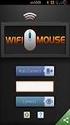 Usare mouse e tastiera. Mouse usare il mouse. Tastiera usare la tastiera ICT per la terza età Le video lezioni della Fondazione Mondo Digitale Diapositiva Introduzione. Mouse usare il mouse. Tastiera usare
Usare mouse e tastiera. Mouse usare il mouse. Tastiera usare la tastiera ICT per la terza età Le video lezioni della Fondazione Mondo Digitale Diapositiva Introduzione. Mouse usare il mouse. Tastiera usare
Editor di testo. Ing. Simone Brienza. Corso di laurea magistrale in Ingegneria Elettronica
 Corso di laurea magistrale in Ingegneria Elettronica Ing. Simone Brienza E-mail: simone.brienza@for.unipi.it Pervasive Computing & Networking Lab () http://www.perlab.it Dipartimento di Ingegneria dell
Corso di laurea magistrale in Ingegneria Elettronica Ing. Simone Brienza E-mail: simone.brienza@for.unipi.it Pervasive Computing & Networking Lab () http://www.perlab.it Dipartimento di Ingegneria dell
LA TASTIERA. Fai click sul tasto che ti interessa per la guida completa. Tabella ASCII. Tasti Speciali
 LA TASTIERA Fai click sul tasto che ti interessa per la guida completa Tabella ASCII Tasti Speciali I tasti quindi non si può dire esattamente a che cosa serve uno o l altro perché ogni tasto ha una funzione
LA TASTIERA Fai click sul tasto che ti interessa per la guida completa Tabella ASCII Tasti Speciali I tasti quindi non si può dire esattamente a che cosa serve uno o l altro perché ogni tasto ha una funzione
(ED IMPARARE LE REGOLE DELLE OPERAZIONI)
 COME CALCOLARE IL PERIMETRO DI UN RETTANGOLO (ED IMPARARE LE REGOLE DELLE OPERAZIONI) Mettiamo che io abbia 8 panini, per calcolare la loro somma posso fare panino+panino+panino+panino+panino+panino+panino+panino=
COME CALCOLARE IL PERIMETRO DI UN RETTANGOLO (ED IMPARARE LE REGOLE DELLE OPERAZIONI) Mettiamo che io abbia 8 panini, per calcolare la loro somma posso fare panino+panino+panino+panino+panino+panino+panino+panino=
Organizzazione e Gestione Cartelle e File
 Organizzazione e Gestione Cartelle e File Ripasso/approfondimento: La Tastiera Alcuni tasti particolari/importanti: - Tabs: serve per spostare il cursore nel campo successivo (o precedente) - Caps Lock:
Organizzazione e Gestione Cartelle e File Ripasso/approfondimento: La Tastiera Alcuni tasti particolari/importanti: - Tabs: serve per spostare il cursore nel campo successivo (o precedente) - Caps Lock:
GEOGEBRA 4.0. guida introduttiva. Finita l installazione di GeoGebra 4.0 viene creata sul desktop una icona come questa:
 GEOGEBRA 4.0 guida introduttiva Finita l installazione di GeoGebra 4.0 viene creata sul desktop una icona come questa: fai doppio clic e si apre una finestra come la seguente. Sotto la barra dei menu a
GEOGEBRA 4.0 guida introduttiva Finita l installazione di GeoGebra 4.0 viene creata sul desktop una icona come questa: fai doppio clic e si apre una finestra come la seguente. Sotto la barra dei menu a
Automatizzare le attività con le macro di Visual Basic
 Automatizzare le attività con le macro di Visual Basic Se non si ha esperienza con le macro, non c'è da preoccuparsi. Una macro è semplicemente un insieme registrato di sequenze di tasti e di istruzioni,
Automatizzare le attività con le macro di Visual Basic Se non si ha esperienza con le macro, non c'è da preoccuparsi. Una macro è semplicemente un insieme registrato di sequenze di tasti e di istruzioni,
Personalizzare il desktop - sfondo e screen saver
 1 di 5 06/09/2009 20.49 WI DOWS VISTA Personalizzare il desktop - sfondo e screen saver IMPOSTARE LO SFO DO DEL DESKTOP Sei stanco di vedere il solito sfondo quando accendi il computer? Bene, è giunto
1 di 5 06/09/2009 20.49 WI DOWS VISTA Personalizzare il desktop - sfondo e screen saver IMPOSTARE LO SFO DO DEL DESKTOP Sei stanco di vedere il solito sfondo quando accendi il computer? Bene, è giunto
tastiera greco politonico - istruzioni per l'uso
 Sul Mac (OS X 10.11.5 nel mio caso) per scrivere i caratteri diacritici del greco antico si usa tastiera greco politonico (tastiera che si instal a partire dalle preferenze di sistema, è un'opzione del
Sul Mac (OS X 10.11.5 nel mio caso) per scrivere i caratteri diacritici del greco antico si usa tastiera greco politonico (tastiera che si instal a partire dalle preferenze di sistema, è un'opzione del
Lena Cota Guido Corso di Informatica - II livello. Esplora Risorse. Lavorare con il file system
 Esplora Risorse Lavorare con il file system 1 Cos è Le informazioni che possono essere elaborate dai computer sono conservate in documenti chiamati file. Esplora Risorse è il programma già installato su
Esplora Risorse Lavorare con il file system 1 Cos è Le informazioni che possono essere elaborate dai computer sono conservate in documenti chiamati file. Esplora Risorse è il programma già installato su
DURATA DEL CORSO: 15 LEZIONI (2ore) Tutti i martedì e venerdì dal 14 aprile al 12 giugno
 DURATA DEL CORSO: 15 LEZIONI (2ore) Tutti i martedì e venerdì dal 14 aprile al 12 giugno Questo materiale è reperibile a questo indirizzo: http://diego72.altervista.org/corso-informatica-di-base/ PASSWORD:
DURATA DEL CORSO: 15 LEZIONI (2ore) Tutti i martedì e venerdì dal 14 aprile al 12 giugno Questo materiale è reperibile a questo indirizzo: http://diego72.altervista.org/corso-informatica-di-base/ PASSWORD:
Gestione delle diapositive
 Gestione delle diapositive Le note Essendo PowerPoint utilizzato per presentare relazioni a un pubblico che ascolta, il relatore, per aiutarsi nella sua esposizione, ha a disposizione, per ciascuna diapositiva,
Gestione delle diapositive Le note Essendo PowerPoint utilizzato per presentare relazioni a un pubblico che ascolta, il relatore, per aiutarsi nella sua esposizione, ha a disposizione, per ciascuna diapositiva,
Modulo 3 - Elaborazione Testi 3.2 Creazione documento
 Università degli Studi dell Aquila Corso ECDL programma START Modulo 3 - Elaborazione Testi 3.2 Creazione documento Maria Maddalena Fornari Visualizzazione di una pagina Nella zona inferiore della finestra
Università degli Studi dell Aquila Corso ECDL programma START Modulo 3 - Elaborazione Testi 3.2 Creazione documento Maria Maddalena Fornari Visualizzazione di una pagina Nella zona inferiore della finestra
Nuove pagine e collegamenti
 05 Nuove pagine e collegamenti In questo capitolo In questo capitolo imparerai come realizzare un semplice collegamento da un testo a una nuova pagina, apprenderai il concetto di link di ritorno. Successivamente
05 Nuove pagine e collegamenti In questo capitolo In questo capitolo imparerai come realizzare un semplice collegamento da un testo a una nuova pagina, apprenderai il concetto di link di ritorno. Successivamente
Corso sul PACCHETTO OFFICE. Modulo Access
 Corso sul PACCHETTO OFFICE Modulo Access Docente: dott. Marco Cardani Lezione 2 Come creare un database 1 2 Come creare un database Impareremo ora come creare un nuovo database in modo da raggiungere un
Corso sul PACCHETTO OFFICE Modulo Access Docente: dott. Marco Cardani Lezione 2 Come creare un database 1 2 Come creare un database Impareremo ora come creare un nuovo database in modo da raggiungere un
Windows. La prima realizzazione di un ambiente grafico si deve alla Apple (1984) per il suo Macintosh. La gestione dei file conserva la logica del DOS
 Windows La prima realizzazione di un ambiente grafico si deve alla Apple (1984) per il suo Macintosh La gestione dei file conserva la logica del DOS Funzionalità di un S.O. Gestione dei file Gestione dei
Windows La prima realizzazione di un ambiente grafico si deve alla Apple (1984) per il suo Macintosh La gestione dei file conserva la logica del DOS Funzionalità di un S.O. Gestione dei file Gestione dei
Lena Cota Guido Corso di Informatica - II livello. Excel 2003 Formule. Imparare a usare le formule con la pratica
 Excel 2003 Formule Imparare a usare le formule con la pratica 1 Cosa sono Uno degli obiettivi principali dei fogli di calcolo è fornire il risultato di operazioni matematiche, dalla semplice somma alle
Excel 2003 Formule Imparare a usare le formule con la pratica 1 Cosa sono Uno degli obiettivi principali dei fogli di calcolo è fornire il risultato di operazioni matematiche, dalla semplice somma alle
Per cominciare. Per cominciare. Le operazioni di base per utilizzare il computer sono: l accensione e lo spegnimento.
 1 Per cominciare Le operazioni di base per utilizzare il computer sono: l accensione e lo spegnimento. 1 Mentre l accensione del PC si ottiene premendo il pulsante apposito, è bene ricordare che il metodo
1 Per cominciare Le operazioni di base per utilizzare il computer sono: l accensione e lo spegnimento. 1 Mentre l accensione del PC si ottiene premendo il pulsante apposito, è bene ricordare che il metodo
4-1 DIGITARE IL TESTO
 Inserimento testo e Correzioni 4-1 DIGITARE IL TESTO Per scrivere il testo è sufficiente aprire il programma e digitare il testo sulla tastiera. Qualsiasi cosa si digiti viene automaticamente inserito
Inserimento testo e Correzioni 4-1 DIGITARE IL TESTO Per scrivere il testo è sufficiente aprire il programma e digitare il testo sulla tastiera. Qualsiasi cosa si digiti viene automaticamente inserito
Calcolare con il computer: Excel. Saro Alioto 1
 Calcolare con il computer: Excel Saro Alioto 1 Excel è un programma che trasforma il vostro computer in un foglio a quadretti. In altri termini con Excel potrete fare calcoli, tabelle, grafici, ecc...
Calcolare con il computer: Excel Saro Alioto 1 Excel è un programma che trasforma il vostro computer in un foglio a quadretti. In altri termini con Excel potrete fare calcoli, tabelle, grafici, ecc...
Corso di Informatica
 Corso di Informatica Modulo L1 2 Operare con i file 1 Prerequisiti Concetto intuitivo di applicazione per computer Uso pratico elementare di un sistema operativo 2 1 Introduzione Una delle più frequenti
Corso di Informatica Modulo L1 2 Operare con i file 1 Prerequisiti Concetto intuitivo di applicazione per computer Uso pratico elementare di un sistema operativo 2 1 Introduzione Una delle più frequenti
Ogni PC, per iniziare a lavorare, ha bisogno di un sistema operativo. Infatti questo è il primo programma che viene eseguito e che permette
 Ogni PC, per iniziare a lavorare, ha bisogno di un sistema operativo. Infatti questo è il primo programma che viene eseguito e che permette all'utente e ai programmi di gestire i dispositivi e le periferiche
Ogni PC, per iniziare a lavorare, ha bisogno di un sistema operativo. Infatti questo è il primo programma che viene eseguito e che permette all'utente e ai programmi di gestire i dispositivi e le periferiche
EXCEL AVANZATO Le Funzioni in Excel DEFINIZIONE DI FUNZIONE
 EXCEL AVANZATO Le Funzioni in Excel DEFINIZIONE DI FUNZIONE Le funzioni sono formule predefinite che eseguono calcoli utilizzando valori specifici, denominati argomenti, in un particolare ordine o struttura.
EXCEL AVANZATO Le Funzioni in Excel DEFINIZIONE DI FUNZIONE Le funzioni sono formule predefinite che eseguono calcoli utilizzando valori specifici, denominati argomenti, in un particolare ordine o struttura.
La rappresentazione delle informazioni
 La rappresentazione delle informazioni In queste pagine cercheremo di capire come sia possibile rappresentare mediante numeri e memorizzare in un file testi, immagini, video, suoni... Il computer per lavorare
La rappresentazione delle informazioni In queste pagine cercheremo di capire come sia possibile rappresentare mediante numeri e memorizzare in un file testi, immagini, video, suoni... Il computer per lavorare
Operazioni preliminari: creare una cartella in Documenti
 Operazioni preliminari: creare una cartella in Documenti 1. Fare clic in successione su Start (cerchio con il logo Microsoft in basso a sinistra), Documenti. 2. Cliccare su Nuova cartella comparirà una
Operazioni preliminari: creare una cartella in Documenti 1. Fare clic in successione su Start (cerchio con il logo Microsoft in basso a sinistra), Documenti. 2. Cliccare su Nuova cartella comparirà una
Utilizzare la tastiera
 Pagina 1 di 6 Utilizzare la tastiera In questo articolo Organizzazione dei tasti Digitare testo Utilizzare i tasti di scelta rapida Utilizzare i tasti di spostamento Utilizzare il tastierino numerico Tre
Pagina 1 di 6 Utilizzare la tastiera In questo articolo Organizzazione dei tasti Digitare testo Utilizzare i tasti di scelta rapida Utilizzare i tasti di spostamento Utilizzare il tastierino numerico Tre
INTRODUZIONE A WORD CHE COS E WORD AVVIARE E CHIUDERE WORD INTERFACCIA UTENTE DI WORD
 INTRODUZIONE A WORD CHE COS E WORD Word è il software che consente di creare documenti testuali utilizzando un computer. Consente anche di inserire nel documento oggetti come: Fotografie Immagini Disegni
INTRODUZIONE A WORD CHE COS E WORD Word è il software che consente di creare documenti testuali utilizzando un computer. Consente anche di inserire nel documento oggetti come: Fotografie Immagini Disegni
PRESENTAZIONI IN POWER POINT
 PRESENTAZIONI IN POWER POINT BIGINO INFORMATICO 1 ISTRUZIONI DI BASE Studia e realizza una mappa dell argomento da trattare. Realizza una scaletta delle diapositive da realizzare. Abbozza su un foglio
PRESENTAZIONI IN POWER POINT BIGINO INFORMATICO 1 ISTRUZIONI DI BASE Studia e realizza una mappa dell argomento da trattare. Realizza una scaletta delle diapositive da realizzare. Abbozza su un foglio
Aprire il programma Word. Salvare nella cartella creata
 Aprire il programma Word Fare clic in successione sul Logo Microsoft in basso a sinistra > Tutti i programmi > Microsoft Office, Microsoft Office Word 2010. Anche se non abbiamo scritto ancora nulla facciamo
Aprire il programma Word Fare clic in successione sul Logo Microsoft in basso a sinistra > Tutti i programmi > Microsoft Office, Microsoft Office Word 2010. Anche se non abbiamo scritto ancora nulla facciamo
Uso del computer e gestione dei file con Windows
 Uso del computer e gestione dei file con Windows PRIMI PASSI COL COMPUTER Avviare il computer Premere il tasto di accensione Spegnere il computer Pulsanti Start Spegni computer Spegni Riavviare il computer
Uso del computer e gestione dei file con Windows PRIMI PASSI COL COMPUTER Avviare il computer Premere il tasto di accensione Spegnere il computer Pulsanti Start Spegni computer Spegni Riavviare il computer
1 S t u d i o l e g a l e T e d i o l i v i a F r a t t i n i, M a n t o v a m a i t e d i o l i. c o m
 C o n v e n z i o n e d e l l A j a 2 5-1 0-1 9 8 0 C o n v e n z i o n e s u g l i a s p e t t i c i v i l i d e l l a s o t t r a z i o n e i n t e r n a z i o n a l e d i m i n o r i P r e a m b o l
C o n v e n z i o n e d e l l A j a 2 5-1 0-1 9 8 0 C o n v e n z i o n e s u g l i a s p e t t i c i v i l i d e l l a s o t t r a z i o n e i n t e r n a z i o n a l e d i m i n o r i P r e a m b o l
OBIETTIVI SPECIFICI DI APPRENDIMENTO a. Conoscere l ambiente laboratorio informatico
 classe prima 1. Esplorare l ambiente scuola per individuare la funzione di materiali e oggetti 2. Acquisire procedure per una prima forma di interazione tra l uomo e la macchina APPRENMENTO a. Conoscere
classe prima 1. Esplorare l ambiente scuola per individuare la funzione di materiali e oggetti 2. Acquisire procedure per una prima forma di interazione tra l uomo e la macchina APPRENMENTO a. Conoscere
Modulo 4 Esercitazione Nr 2 Office 2007
 MODULO 4 : EXCEL ESERCITAZIONE N 2 Dopo aver lanciato in esecuzione il Programma EXCEL eseguire le seguenti istruzioni : 1. Dopo avere rinominato il Foglio 1 col nome GENNAIO, impostare le larghezze delle
MODULO 4 : EXCEL ESERCITAZIONE N 2 Dopo aver lanciato in esecuzione il Programma EXCEL eseguire le seguenti istruzioni : 1. Dopo avere rinominato il Foglio 1 col nome GENNAIO, impostare le larghezze delle
I NUMERI ROMANI CON EXCEL - passo a passo -
 I NUMERI ROMANI CON EXCEL - passo a passo - Per chi vuole essere seguito dall inizio alla fine del lavoro Costruiamo un foglio elettronico per trasformare automaticamente un numero naturale in numero romano.
I NUMERI ROMANI CON EXCEL - passo a passo - Per chi vuole essere seguito dall inizio alla fine del lavoro Costruiamo un foglio elettronico per trasformare automaticamente un numero naturale in numero romano.
Tastiera. Mike McBride Anne-Marie Mahfouf Traduzione del documento: Samuele Kaplun
 Mike McBride Anne-Marie Mahfouf Traduzione del documento: Samuele Kaplun 2 Indice 1 La scheda Hardware 4 2 La scheda Mappature 4 3 La scheda Avanzate 5 3 Questo modulo ti permette di impostare il funzionamento
Mike McBride Anne-Marie Mahfouf Traduzione del documento: Samuele Kaplun 2 Indice 1 La scheda Hardware 4 2 La scheda Mappature 4 3 La scheda Avanzate 5 3 Questo modulo ti permette di impostare il funzionamento
I) ALFANUMERICA: Lettere, numeri e caratteri propri della punteggiatura sono presenti nella zona evidenziata. Figura 1: TASTIERA ALFANUMERICA
 : La tastiera è il dispositivo principale di input e serve per digitare dati ed inviare comandi direttamente al computer. Il termine tastiera viene spesso scambiato con il termine keyboard, che è la sua
: La tastiera è il dispositivo principale di input e serve per digitare dati ed inviare comandi direttamente al computer. Il termine tastiera viene spesso scambiato con il termine keyboard, che è la sua
Questo materiale è reperibile a questo indirizzo: PAS
 Questo materiale è reperibile a questo indirizzo: http://diego72.altervista.org/ PAS Comunicazione elettronica - Libero Posta elettronica Libero Mail Accedere a Libero Mail Accedi da qui Link pagina Pagina
Questo materiale è reperibile a questo indirizzo: http://diego72.altervista.org/ PAS Comunicazione elettronica - Libero Posta elettronica Libero Mail Accedere a Libero Mail Accedi da qui Link pagina Pagina
EXCEL. Alfabetizzazione Informatica Prof. GIUSEPPE PATTI
 EXCEL Alfabetizzazione Informatica Prof. GIUSEPPE PATTI Operazioni base Excel è un programma che trasforma il vostro computer in un foglio a quadretti, così come Word lo trasformava in un foglio a righe.
EXCEL Alfabetizzazione Informatica Prof. GIUSEPPE PATTI Operazioni base Excel è un programma che trasforma il vostro computer in un foglio a quadretti, così come Word lo trasformava in un foglio a righe.
Guida all'utilizzo della piattaforma e-learning
 Corsi di specializzazione per le attività di sostegno Guida all'utilizzo della piattaforma e-learning Per utilizzare la piattaforma e-learning dei corsi di specializzazione per le attività di sostegno
Corsi di specializzazione per le attività di sostegno Guida all'utilizzo della piattaforma e-learning Per utilizzare la piattaforma e-learning dei corsi di specializzazione per le attività di sostegno
Il Sistema Operativo Windows
 Il Sistema Operativo Windows Il Sistema Operativo Windows 1 Per cominciare Le operazioni di base per utilizzare il computer sono: l accensione e lo spegnimento. Mentre l accensione del PC si ottiene premendo
Il Sistema Operativo Windows Il Sistema Operativo Windows 1 Per cominciare Le operazioni di base per utilizzare il computer sono: l accensione e lo spegnimento. Mentre l accensione del PC si ottiene premendo
MANUALE UTENTE UPLOADER JAVA
 MANUALE UTENTE UPLOADER JAVA Indice 1. Accesso all applicazione 2 2. Selezionare e aprire una cartella 2 3. Caricare file e cartelle 3 4. Scaricare un file o una cartella 6 5. Funzioni avanzate 8 6. Aggiornare
MANUALE UTENTE UPLOADER JAVA Indice 1. Accesso all applicazione 2 2. Selezionare e aprire una cartella 2 3. Caricare file e cartelle 3 4. Scaricare un file o una cartella 6 5. Funzioni avanzate 8 6. Aggiornare
Word 2003 Elementi Grafici
 Word 2003 Elementi Grafici Aggiungere contenuti grafici al documento 1 Elementi grafici Word 2003 offre molti strumenti per trasformare un semplice documento testuale in una composizione visiva ricca di
Word 2003 Elementi Grafici Aggiungere contenuti grafici al documento 1 Elementi grafici Word 2003 offre molti strumenti per trasformare un semplice documento testuale in una composizione visiva ricca di
Associazione semplice
 Associazione semplice Apriamo ora la scheda Attività Inseriamo un'attività Scegliamo Associazione semplice Sul lato destro della finestra è presente una descrizione della funzione di quest'attività. Nella
Associazione semplice Apriamo ora la scheda Attività Inseriamo un'attività Scegliamo Associazione semplice Sul lato destro della finestra è presente una descrizione della funzione di quest'attività. Nella
Guida SWI-Prolog. Installazione. SWI-Prolog può essere scaricato dal sito web:
 Guida SWI-Prolog Installazione SWI-Prolog può essere scaricato dal sito web: http://www.swi-prolog-org. Seguire il link Download sulla sinistra della pagina. Seguire il link Stable release Clickare sulla
Guida SWI-Prolog Installazione SWI-Prolog può essere scaricato dal sito web: http://www.swi-prolog-org. Seguire il link Download sulla sinistra della pagina. Seguire il link Stable release Clickare sulla
Excel: un foglio veramente speciale
 Informatica 2 livello/2ªb 21-02-2006 10:45 Pagina 30 : un foglio veramente speciale Microsoft è un programma che ti permette di eseguire calcoli anche complessi e di creare grafici con facilità. R Prova
Informatica 2 livello/2ªb 21-02-2006 10:45 Pagina 30 : un foglio veramente speciale Microsoft è un programma che ti permette di eseguire calcoli anche complessi e di creare grafici con facilità. R Prova
Modelli in Outlook XP
 32 / 2008 Modelli E-Mail in Outlook XP il modo veloce per lettere standard via e-mail in collaborazione con Rag.Anton Estfeller, Ufficio Finanziamento scolastico Hai notato spesso che ti ripeti nella corrispondenza
32 / 2008 Modelli E-Mail in Outlook XP il modo veloce per lettere standard via e-mail in collaborazione con Rag.Anton Estfeller, Ufficio Finanziamento scolastico Hai notato spesso che ti ripeti nella corrispondenza
USO DELLA TASTIERA E DEL MOUSE
 USO DELLA TASTIERA E DEL MOUSE Tratto da: M. Nanni, M. Savioli, S. Morettini TECNOLOGIE INFORMATICHE - Le Monnier Scuola 1 USO DEL MOUSE AZIONE Clic con il tasto sinistro Clic con il tasto destro Doppio
USO DELLA TASTIERA E DEL MOUSE Tratto da: M. Nanni, M. Savioli, S. Morettini TECNOLOGIE INFORMATICHE - Le Monnier Scuola 1 USO DEL MOUSE AZIONE Clic con il tasto sinistro Clic con il tasto destro Doppio
USO DELLA TASTIERA E DEL MOUSE
 USO DELLA TASTIERA E DEL MOUSE Tratto da: M. Nanni, M. Savioli, S. Morettini TECNOLOGIE INFORMATICHE - Le Monnier Scuola 1 AZIONE Clic con il tasto sinistro Clic con il tasto destro Doppio Clic con il
USO DELLA TASTIERA E DEL MOUSE Tratto da: M. Nanni, M. Savioli, S. Morettini TECNOLOGIE INFORMATICHE - Le Monnier Scuola 1 AZIONE Clic con il tasto sinistro Clic con il tasto destro Doppio Clic con il
per immagini guida avanzata Modificare il contenuto del foglio di lavoro Geometra Luigi Amato Guida Avanzata per immagini Excel 2000 1
 Modificare il contenuto del foglio di lavoro Geometra Luigi Amato Guida Avanzata per immagini Excel 2000 1 Selezione delle celle per immagini guida avanzata La cella attiva è la B7 Selezionare una cella
Modificare il contenuto del foglio di lavoro Geometra Luigi Amato Guida Avanzata per immagini Excel 2000 1 Selezione delle celle per immagini guida avanzata La cella attiva è la B7 Selezionare una cella
Formazione a Supporto dell Inserimento Lavorativo. Elementi di Word avanzato. Docente Franchini Gloria
 Formazione a Supporto dell Inserimento Lavorativo Elementi di Word avanzato Docente Franchini Gloria Impostare i punti di tabulazione Sul righello sono impostati vari punti di Tabulazione. Esistono cinque
Formazione a Supporto dell Inserimento Lavorativo Elementi di Word avanzato Docente Franchini Gloria Impostare i punti di tabulazione Sul righello sono impostati vari punti di Tabulazione. Esistono cinque
Corso ECDL Modulo 3 17 dicembre 2013 lezione 1 di 8
 Corso ECDL Modulo 3 17 dicembre 2013 lezione 1 di 8 Iniziamo come per tutti i moduli dal Syllabus versione 5.0. Sito di riferimento AICA (Associazione Italiana Calcolo Automatico che è stata delegata dal
Corso ECDL Modulo 3 17 dicembre 2013 lezione 1 di 8 Iniziamo come per tutti i moduli dal Syllabus versione 5.0. Sito di riferimento AICA (Associazione Italiana Calcolo Automatico che è stata delegata dal
Excel. I fogli di calcolo Le funzioni base Gli strumenti. 1
 Excel I fogli di calcolo Le funzioni base Gli strumenti www.vincenzocalabro.it 1 I fogli di calcolo Utilizzando questo programma possiamo costruire fogli di calcolo più o meno complessi che ci consento
Excel I fogli di calcolo Le funzioni base Gli strumenti www.vincenzocalabro.it 1 I fogli di calcolo Utilizzando questo programma possiamo costruire fogli di calcolo più o meno complessi che ci consento
COME CANCELLARE LA CRONOLOGIA
 COME CANCELLARE LA CRONOLOGIA Internet Explorer Se vuoi cancellare la cronologia ed utilizzi il browser Internet Explorer di Microsoft, tutto quello che devi fare è avviare il programma facendo clic sulla
COME CANCELLARE LA CRONOLOGIA Internet Explorer Se vuoi cancellare la cronologia ed utilizzi il browser Internet Explorer di Microsoft, tutto quello che devi fare è avviare il programma facendo clic sulla
ISTITUTO COMPRENSIVO DI SCUOLA MATERNA ELEMENTARE E MEDIA DI BISUSCHIO
 ISTITUTO COMPRENSIVO DI SCUOLA MATERNA ELEMENTARE E MEDIA DI BISUSCHIO Anno scolastico 2010/2011 CURRICULUM DI D ISTITUTO SCUOLA DELL INFANZIA OBIETTIVI DI APPRENDIMENTO Utilizzare criteri e relazioni
ISTITUTO COMPRENSIVO DI SCUOLA MATERNA ELEMENTARE E MEDIA DI BISUSCHIO Anno scolastico 2010/2011 CURRICULUM DI D ISTITUTO SCUOLA DELL INFANZIA OBIETTIVI DI APPRENDIMENTO Utilizzare criteri e relazioni
Video Scrittura (MS Word) Prima Parte
 Video Scrittura (MS Word) Prima Parte Ripasso/approfondimento: Gestione Cartelle/File Crea una cartella UTE Informatica Base sul Desktop Click destro sul Desktop Posizionarsi su Nuovo Cliccare su Cartella
Video Scrittura (MS Word) Prima Parte Ripasso/approfondimento: Gestione Cartelle/File Crea una cartella UTE Informatica Base sul Desktop Click destro sul Desktop Posizionarsi su Nuovo Cliccare su Cartella
Informatica d ufficio
 Informatica d ufficio Anno Accademico 2008/2009 Lezione N 3 Microsoft Word - prima parte Microsoft Word E un Word processor,cioè un programma che consente di creare e modificare documenti. Prevede numerose
Informatica d ufficio Anno Accademico 2008/2009 Lezione N 3 Microsoft Word - prima parte Microsoft Word E un Word processor,cioè un programma che consente di creare e modificare documenti. Prevede numerose
SCRIVERE TESTO BLOCCO NOTE WORDPAD WORD IL PIU' DIFFUSO APRIRE WORD
 SCRIVERE TESTO Per scrivere del semplice testo con il computer, si può tranquillamente usare i programmi che vengono installati insieme al sistema operativo. Su Windows troviamo BLOCCO NOTE e WORDPAD.
SCRIVERE TESTO Per scrivere del semplice testo con il computer, si può tranquillamente usare i programmi che vengono installati insieme al sistema operativo. Su Windows troviamo BLOCCO NOTE e WORDPAD.
Pratica 3 Creare e salvare un documento. Creare e salvare un file di testo
 Pratica 3 Creare e salvare un documento Creare e salvare un file di testo Centro Servizi Regionale Pane e Internet Redazione a cura di Roger Ottani, Grazia Guermandi Luglio 2015 Realizzato da RTI Ismo
Pratica 3 Creare e salvare un documento Creare e salvare un file di testo Centro Servizi Regionale Pane e Internet Redazione a cura di Roger Ottani, Grazia Guermandi Luglio 2015 Realizzato da RTI Ismo
